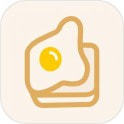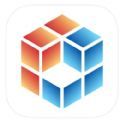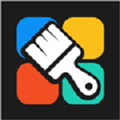笔记本无法连接无线网络?快速解决方法来了!
作者:佚名 来源:未知 时间:2024-11-27
当您的笔记本无法搜索到无线网络时,可能会遇到许多困扰。无论是在家中、办公室,还是在公共场所,无线网络连接已经成为我们日常生活中不可或缺的一部分。因此,解决笔记本无法连接到无线网络的问题变得至关重要。以下是一些常见的原因及其解决方法,希望能帮助您迅速排除故障,重新连接至无线网络。

1. 检查无线网卡驱动程序
笔记本无法搜索到无线网络的一个常见原因是无线网卡驱动程序未安装、损坏或过时。驱动程序是操作系统与硬件设备之间的桥梁,若驱动程序有问题,设备将无法正常工作。

检查设备管理器:打开“设备管理器”(可通过在搜索框中输入“设备管理器”找到),在“网络适配器”下查找您的无线网卡。若存在黄色感叹号或问号,则表明驱动程序有问题。

更新驱动程序:右键单击无线网卡设备,选择“更新驱动程序”。您可以选择从互联网自动搜索并安装最新的驱动程序,或者手动下载并安装驱动程序。

无驱动设备:如果设备管理器中没有无线网卡设备,您可能需要购买并安装新的无线网卡。
2. 检查无线网络服务
有时,无线网络服务可能被禁用或未启动,这也会导致笔记本无法搜索到无线网络。
服务管理器:打开“服务”(可通过在搜索框中输入“services.msc”找到),查找“WLAN AutoConfig”服务。若此服务未启动,右键单击它,选择“属性”,将启动类型设置为“自动”,然后启动该服务。
3. 确认无线功能是否开启
许多笔记本都配备有用于开启或关闭无线功能的物理开关或快捷键。
物理开关:检查笔记本的侧面或键盘上是否有无线功能的物理开关,并确保它已打开。
快捷键:许多笔记本通过Fn键加上一个功能键(如F2、F5、F9等)来控制无线功能。查阅您的笔记本说明书,找到并按下正确的组合键。
4. 检查无线网络信号强度
无线网络信号弱或距离太远也可能导致笔记本无法搜索到无线网络。
接近路由器:尝试将笔记本移动到更接近无线路由器的位置,以增强信号强度。
无线信号增强器:如果物理位置受限,可以考虑使用无线信号增强器来加强信号。
5. 检查无线网络加密方式
有时,笔记本的无线网卡与特定的无线网络加密方式不兼容。
更改加密方式:登录到您的无线路由器管理界面,检查并更改无线网络的加密方式(如从WPA2改为WPA3或反之)。
升级无线网卡:如果无法更改加密方式,您可能需要升级笔记本的无线网卡,以确保其与当前的网络加密方式兼容。
6. 检查无线路由器的设置
无线路由器的设置问题也可能导致笔记本无法连接到无线网络。
检查SSID广播:确保无线路由器已开启SSID广播功能,这样笔记本才能搜索到网络名称。
检查DHCP和IP设置:确保无线路由器的DHCP服务已启用,并检查笔记本是否已从路由器获得了正确的IP地址。
7. 使用Windows的网络和共享中心
通过Windows的“网络和共享中心”来检查并管理无线网络连接。
打开网络和共享中心:在Windows设置中,找到并点击“网络和Internet”,然后选择“网络和共享中心”。
更改适配器设置:在左侧菜单中,点击“更改适配器设置”。
启用无线网络适配器:若无线网络适配器显示为已禁用,右键单击它,然后选择“启用”。
8. 检查笔记本的无线网络设置
有时,笔记本的无线网络设置可能被错误配置,导致无法搜索到无线网络。
重置网络设置:在“网络和共享中心”中,点击左侧的“更改适配器设置”,然后右键单击无线网络适配器,选择“属性”。在“Internet协议版本4(TCP/IPv4)”中,点击“属性”,然后选择“自动获得IP地址”和“自动获得DNS服务器地址”。
手动添加网络:如果网络未显示在列表中,可以尝试手动添加网络。在“网络和共享中心”中,点击“设置新的连接或网络”,然后按照向导步骤手动添加网络。
9. 考虑硬件故障
如果尝试了上述所有方法,笔记本仍然无法搜索到无线网络,可能是硬件故障导致的。
无线网卡故障:可能是无线网卡硬件本身存在问题,需要更换新的无线网卡。
主板问题:有时,主板上的无线网卡插槽或相关电路可能出现问题,这需要专业维修。
10. 寻求专业帮助
如果您不确定如何执行上述步骤,或者尝试了所有方法仍然无法解决问题,可以寻求专业帮助。
联系笔记本制造商:如果笔记本仍在保修期内,可以联系制造商的客户服务部门,寻求技术支持。
专业维修店:如果笔记本已过保修期,可以联系当地的专业维修店进行检查和维修。
总结
笔记本无法搜索到无线网络的问题可能由多种原因造成,包括驱动程序问题、无线网络服务未启动、无线功能未开启、信号弱、加密方式不兼容、路由器设置问题、笔记本网络设置错误等。通过仔细检查并应用上述方法,您应该能够解决大多数无线连接问题。如果问题仍然存在,可能需要考虑硬件故障或寻求专业帮助。希望这篇文章能够帮助您快速解决笔记本无法连接到无线网络的问题,让您重新享受无拘无束的上网体验。
- 上一篇: 英雄联盟奥莉安娜皮肤大全及价格一览
- 下一篇: 轻松掌握:如何通过电话号码查询邮政快递信息